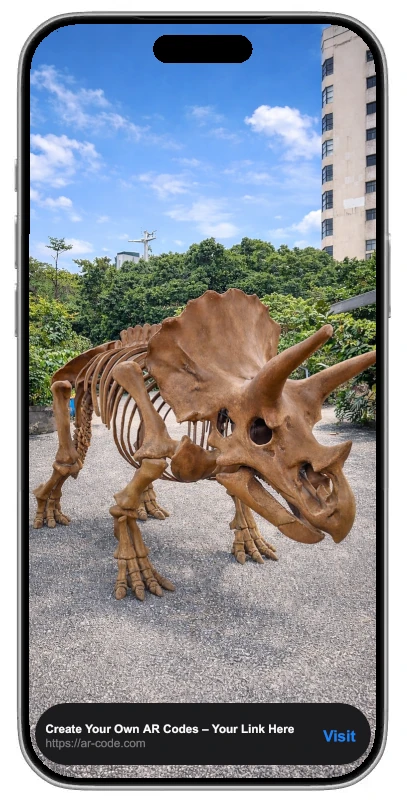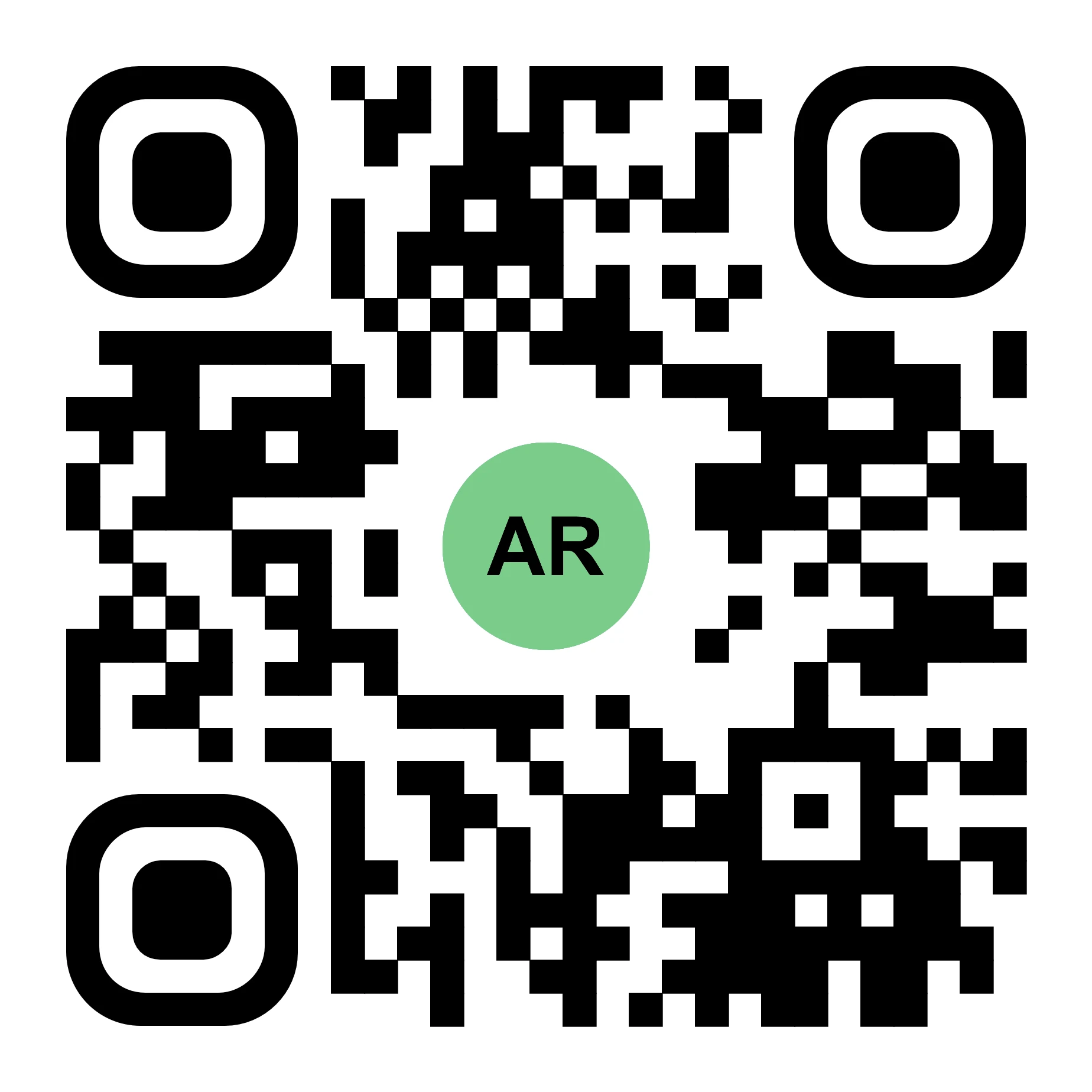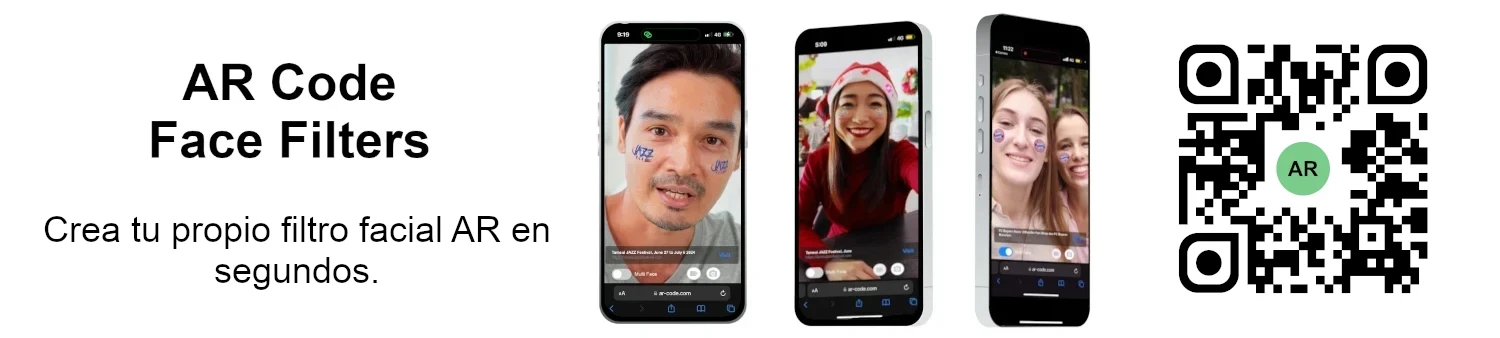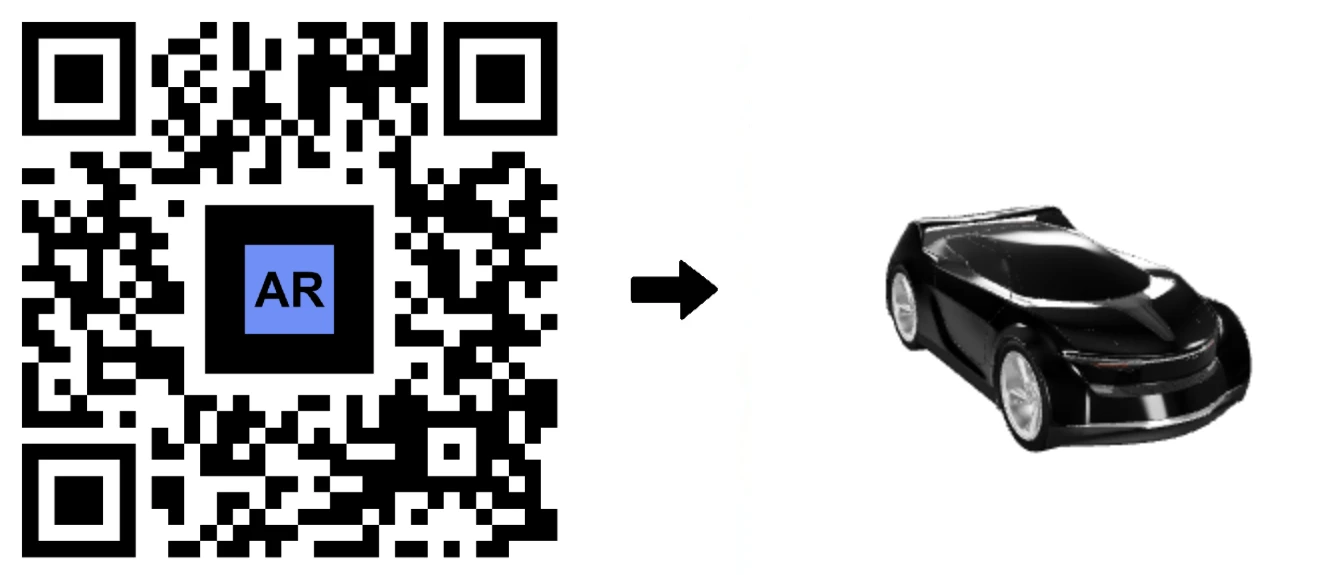VIDEO TUTORIAL: ¿Cómo crear un modelo 3D optimizado para Realidad Aumentada con AR Code?
Tutoriales | 15/01/2026 |
Desbloquea un marketing empresarial de siguiente nivel y aumenta la interacción con clientes utilizando las soluciones SaaS de AR Code. Integra de manera sencilla experiencias inmersivas de realidad aumentada preparando modelos 3D optimizados y de alto impacto en Blender. Esta guía detalla estrategias esenciales para optimizar activos 3D que impulsan la presencia digital de tu marca y cautivan a las audiencias con potentes integraciones de AR Code.
Centra los modelos 3D para experiencias profesionales de realidad aumentada
Para exhibiciones de AR perfectas, centra tus modelos 3D en Blender. Un centrado correcto del modelo ofrece experiencias AR pulidas y confiables para todos los usuarios. Comienza con estos pasos rápidos:
- Importa tu modelo 3D en Blender.
- Ajusta el origen a la geometría para una alineación precisa.
- Mueve el modelo a las coordenadas (0,0,0) para una colocación perfecta en la escena.
- Guarda tu modelo centrado, listo para subir a AR Code.
Optimiza la AR con compresión de archivos de modelo 3D
Crea experiencias AR instantáneas optimizando tus archivos y texturas 3D para mayor velocidad. Un rendimiento fluido mantiene a los usuarios interesados y maximiza la conversión. Sigue estos pasos para una compresión de archivos eficiente:
- Importa el modelo en Blender.
- Exporta en .gltf + .bin, incluyendo todas las texturas.
- Comprime las texturas en GIMP a 1024x1024 píxeles o menos y guárdalas como .jpg de alta calidad.
- Vincula o actualiza las texturas mejoradas en Blender o directamente en tu archivo .gltf.
- Exporta tu modelo comprimido para un despliegue rápido con AR Code.
Sigue nuestro tutorial paso a paso de compresión en Blender y GIMP para optimizar tu flujo de trabajo en AR.
Acelera la carga reduciendo los vértices del modelo 3D
Mejora el rendimiento de la AR minimizando el recuento de vértices de tus modelos 3D. Esto acelera las experiencias de AR en sectores como inmuebles, publicidad, marketing de productos y manufactura.
- Importa en Blender.
- Selecciona la malla, usa el modificador “decimate” y apunta a menos de 50.000 caras para mantener la calidad con velocidad de carga óptima.
- Para activos estáticos, combina mallas antes de reducirlas para mayor consistencia.
- Exporta como .glb con “Aplicar modificadores” habilitado; deja “Comprimir” sin marcar.
- Sube tu modelo 3D optimizado a AR Code para soluciones AR empresariales potentes.
Conoce sobre la reducción avanzada de mallas en nuestro tutorial de optimización de CAD usando MeshLab y Blender.
Exporta en formatos de archivo 3D compatibles con AR Code
Aprovecha toda la capacidad de las soluciones SaaS de AR Code subiendo modelos en formatos compatibles. Esto garantiza una integración fluida y máxima compatibilidad de dispositivos para iniciativas de AR a gran escala en marketing y capacitación.
Al subir modelos 3D a AR Code, utiliza .GLB, .USDZ, .PLY, .STL, .FBX, .OBJ, .X3D, .GLTF, o .ZIP para obtener el mejor rendimiento. AR Code también soporta .DAE y .ABC para necesidades empresariales avanzadas.
Mantente por debajo de 25MB para garantizar cargas rápidas de AR. Accede a nuestra guía de gestión del tamaño de archivo para modelos 3D para mejores prácticas y consejos adicionales.
Escala modelos 3D para una integración efectiva con AR Code
Mantén los activos 3D por debajo de 25MB para cargas rápidas y experiencias AR fluidas empresariales con AR Code. Tras la compresión y reducción de malla, escala tus activos en Blender para una visualización precisa y un valor real en AR.
Para ajustar la escala:
- Selecciona el modelo, presiona “S” para escalar.
- Ajusta las dimensiones para tu aplicación AR deseada y aplica los cambios.
- Exporta como .glb en la escala elegida, listo para AR Code.
Conclusión: Potencia los resultados de tu negocio con AR Code y modelos 3D optimizados
AR Code SaaS permite a tu empresa ofrecer experiencias de realidad aumentada atractivas en cualquier canal digital. Priorizando la compresión de texturas, la reducción de mallas y el uso de formatos de archivo correctos, garantizas experiencias AR rápidas, confiables y visualmente impactantes. Usa estos consejos de expertos para que tu contenido AR sea accesible y cautivador para tu audiencia objetivo.
Empieza con nuestra guía completa de planes SaaS de AR Code para elegir la plataforma adecuada según los objetivos de tu negocio. ¿Nuevo en AR? Aprende cómo escanear AR Codes para tu negocio. Capta la atención, mejora el marketing de productos y conecta con clientes en bienes raíces comerciales, publicidad AR interactiva y entornos de retail con las avanzadas soluciones de AR Code. Explora casos de uso como realidad aumentada para bienes raíces para superar a la competencia e impulsar el crecimiento empresarial.
Preguntas frecuentes
¿Por qué es tan importante centrar mi modelo 3D?
Centrar asegura que tu modelo AR se muestre perfectamente para todos los usuarios, garantizando una experiencia AR pulida. En Blender, ajusta el origen a la geometría, mueve a (0,0,0) y entrega contenido AR confiable con cada escaneo.
¿Cómo puedo reducir eficazmente el tamaño del archivo de mi modelo 3D?
Reduce el tamaño del archivo para una AR más rápida minimizando la resolución de las texturas, decimando las caras de las mallas y exportando en formato .gltf. Usa .jpg para los archivos de texturas y mantén el recuento de caras por debajo de 50.000 para una visualización óptima de AR en entornos empresariales.
¿Qué formato de archivo es el mejor para subir a AR Code?
GLB, USDZ, PLY, STL, FBX, OBJ, X3D, GLTF y ZIP garantizan cargas fluidas a AR Code. También hay soporte adicional para DAE y ABC. Los detalles están en esta guía de carga de archivos AR.
¿Cuál es el tamaño de archivo óptimo para modelos 3D en AR?
Para cargas rápidas de AR y máxima interacción, mantén los archivos de modelo 3D en 25MB o menos. Los archivos más grandes pueden ralentizar la experiencia AR y reducir la retención del usuario.
Tutoriales - Últimas publicaciones de blog
Tutorial sobre cómo aprovechar la clave API de AR Code

Impulsa el crecimiento de tu negocio y la transformación digital utilizando las soluciones SaaS de AR Code—la plataforma avanzada para una integración de realidad aumentada fluida y escalable. Potencia a tu equipo con nuestro tutorial sobre la clave API de AR Code y descubre cómo AR Code simplifica la creación...
¿Cómo crear una experiencia personalizada de AR Code?

Los AR Codes revolucionan la interacción con los clientes al ofrecer experiencias de realidad aumentada interactivas e inmersivas que ayudan a las empresas a destacar en un mercado digital competitivo. Las avanzadas páginas personalizadas de AR Code permiten a las marcas diseñar un recorrido memorable en el momento...
Cómo gestionar la limitación de tamaño de archivo para modelos 3D en AR Code

Acelera el crecimiento de tu negocio y aumenta el compromiso con las soluciones SaaS de AR Code. AR Code permite a las empresas integrar instantáneamente experiencias avanzadas de realidad aumentada y 3D en productos, marketing y mensajes de marca, maximizando la interacción con el cliente y ofreciendo una ventaja...
VIDEO TUTORIAL: Cómo convertir un modelo CAD 3D de los formatos STP STEP o IGS IGES a GLB u OBJ

Los modelos 3D CAD son esenciales para impulsar la innovación en industrias como la manufactura industrial, bienes raíces, agencias creativas y diseño de productos. Las plataformas CAD actuales hacen que la ejecución de proyectos sea más eficiente y colaborativa. Integrar soluciones SaaS de AR Code permite a las...
VIDEO TUTORIAL: ¿Cómo comprimir / reducir el tamaño de un modelo CAD 3D industrial con MeshLab y Blender?

Impulsa el crecimiento de tu negocio y eleva tu marca aprovechando las soluciones SaaS de AR Code para experiencias inmersivas de realidad aumentada adaptadas a empresas. Utiliza modelos 3D de alto rendimiento, aprende la optimización crítica del tamaño de archivos 3D con Blender, y ofrece contenido 3D CAD...
VIDEO TUTORIAL: ¿Cómo comprimir / reducir el tamaño de un modelo 3D en Blender (GLB, GLTF, DAE, FBX, OBJ...)?

Blender es un software 3D de código abierto líder que permite a las empresas crear gráficos 3D, animaciones y efectos visuales de alta calidad de manera eficiente. Su compatibilidad con numerosos formatos—GLB, GLTF, DAE, OBJ, ABC, USD, BVH, PLY, STL, FBX y X3D—permite a las organizaciones acelerar los flujos de...
VIDEO TUTORIAL: Cómo mostrar una fotogrametría 3D escaneada en Realidad Aumentada con un AR Code

Acelere el crecimiento de su negocio con las soluciones SaaS de AR Code para cargas de fotogrametría sin complicaciones y renderizado cautivador en realidad aumentada. Los AR QR Codes revolucionan la interacción con el cliente, incrementan las tasas de conversión y ofrecen experiencias interactivas memorables....
VIDEO TUTORIAL: ¿Cómo crear un AR Portal y anclarlo con un AR Code?

Los Portales AR están transformando la interacción empresarial al ofrecer experiencias inmersivas de realidad aumentada que aumentan la interacción y las tasas de conversión de los clientes. Con AR Code SaaS, puede exhibir productos y servicios a través de presentaciones digitales interactivas que ayudan a los...
VIDEO TUTORIAL: Genera Texto 3D en AR Code

Eleva la comunicación de tu empresa, el marketing y el alcance educativo con AR Text de AR Code. Transforma instantáneamente texto plano en cautivadoras animaciones 3D AR, aumentando el compromiso de la audiencia y fortaleciendo la presencia de tu marca. AR Text está diseñado para empresas, educadores y...
VIDEO TUTORIAL: Crea una foto AR 3D en AR Code

AR Code revoluciona la fotografía de Realidad Aumentada 3D para empresas con soluciones intuitivas y líderes en la industria, diseñadas para crear y compartir fotos AR de manera eficiente. Con AR Code SaaS, las empresas pueden generar y compartir AR QR Codes dinámicos que incrementan la interacción del cliente y...
152,620 AR experiences
556,710 Escaneos por día
129,701 Creadores